Si è mai provato a risparmiare tempo durante la stampa utilizzando le impostazioni di pagina?
Quando si aggiunge un'impostazione di pagina nella finestra di dialogo Stampa, si sta salvando un'istantanea di tutte le impostazioni di stampa e assegnando loro un nome.
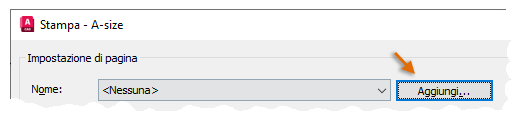
È possibile pensare ad un'impostazione di pagina come al salvataggio delle impostazioni di quota in uno stile di quota. Ciò significa che le stesse impostazioni di stampa possono essere assegnate a più layout per mantenere facilmente impostazioni coerenti negli output di stampa. È inoltre possibile assegnare un'impostazione di pagina di default per la scheda Modello e per ogni scheda di layout. Le impostazioni di pagina vengono salvate nel disegno.
Salvataggio di un'impostazione di pagina
- Aprire un file di disegno di propria scelta.
- Nella scheda Modello o in una scheda di layout, fare clic su Stampa. Trova
- Nella finestra di dialogo Stampa, scegliere le impostazioni che si desidera salvare. Ad esempio, per il nome della stampante/del plotter, scorrere l'elenco a discesa e fare clic su DWG To PDF.pc3.

- Apportare eventuali altre modifiche, quindi fare clic sul pulsante Aggiungi. Immettere un nome per l'impostazione di pagina, ad esempio PDF output e fare clic su OK.

- A questo punto, è possibile scegliere tra diverse opzioni:
- Fare clic su Applica a layout per associare questa impostazione di pagina come impostazione di default per la scheda corrente.
- Fare clic su OK per creare il file PDF.
- Fare clic su Annulla per chiudere la finestra di dialogo. L'impostazione di pagina è ancora salvata.
- Salvare il disegno.
Importazione di un'impostazione di pagina
A volte si aprirà un disegno che non comprende le impostazioni di pagina. Questo problema può verificarsi con un disegno che si riceve da un altro utente o nel caso di un disegno meno recente. Ecco come procedere.
- Nella scheda Modello o in una scheda di layout, fare clic su Stampa. Trova
- Scegliere l'opzione Importa nell'elenco discesa Nome.
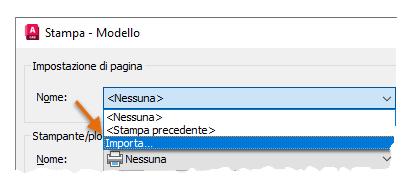
- Scegliere un disegno che già utilizza le impostazioni di pagina.
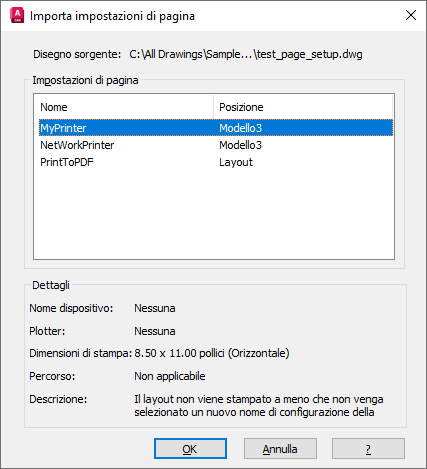 Nota: Se le impostazioni di pagina non vengono visualizzate nell'elenco:
Nota: Se le impostazioni di pagina non vengono visualizzate nell'elenco:- Assicurarsi che il disegno contenente le impostazioni di pagina sia stato salvato.
- Verificare che le impostazioni di pagina siano state denominate e non siano state solo applicate ad un layout o ad uno spazio modello.
- Assicurarsi di trovarsi nello stesso spazio, modello o layout, dello spazio per l'impostazione di pagina che si desidera importare.
- Fare clic sull'impostazione di pagina che si desidera importare e fare clic su OK. Per selezionare più impostazioni di pagina, effettuare una delle seguenti operazioni:
- Se si desidera importare tutti gli elementi, premere MAIUSC e scegliere la prima e l'ultima voce dell'elenco.
- Se si desidera importare alcuni di essi, premere CTRL e scegliere le voci desiderate.
- Fare clic su OK o su Annulla.
- Salvare il disegno.
Operazioni aggiuntive in un'impostazione di pagina
Quando si sceglie un'impostazione di pagina con nome nella finestra di dialogo Stampa, vengono caricate tutte le impostazioni.
- Se si desidera ignorare un valore di un'impostazione di pagina, modificare tale valore nella finestra di dialogo Stampa. Il nome dell'impostazione di pagina cambierà quindi in <nessuno> per mostrare che le impostazioni non sono più conformi a tale impostazione di pagina.
- Se si desidera utilizzare sempre l'impostazione di pagina specifica per il layout corrente, fare clic sul pulsante Applica a layout nella parte inferiore della finestra di dialogo Stampa.
- Se si desidera modificare un'impostazione di pagina, utilizzare il comando IMPOSTAPAG. In Gestione impostazioni pagina, selezionare il nome dell'impostazione di pagina e fare clic su Modifica.
Gestisci impostazioni di pagina
È possibile utilizzare Gestione impostazioni pagina per rinominare, modificare, eliminare o impostare l'impostazione di pagina corrente.
- Aprire il disegno contenente le impostazioni di pagina che si desidera gestire.
- Passare al modello o al layout specifico contenente le impostazioni di pagina.
- Fare clic sul oppure immettere IMPOSTAPAG alla riga di comando.
- In Gestione impostazioni pagina, effettuare una delle seguenti operazioni:
- Per rinominare un'impostazione di pagina, selezionarla, fare clic con il pulsante destro del mouse e scegliere Rinomina.
- Per eliminare un'impostazione di pagina, selezionarla, fare clic con il pulsante destro del mouse e scegliere Elimina.
- Per modificare un'impostazione di pagina, selezionarla, fare clic su Modifica e definire le impostazioni nella finestra di dialogo Imposta pagina.
- Per definire l'impostazione di pagina corrente, selezionarla e fare clic su Imposta corrente.
Nota: L'impostazione di pagina corrente si applica solo al layout o allo spazio modello attivo.
- Fare clic su Chiudi.
Utilizzo di impostazioni di pagina nella stampa batch (comando Pubblica)
Le impostazioni di pagina vengono salvate per ogni disegno e sono specifiche delle schede di modello o di layout. Quando si esegue la pubblicazione o la stampa batch, per ogni foglio selezionato viene utilizzata l'impostazione di pagina corrente. È possibile modificare l'impostazione di pagina per un foglio nella finestra di dialogo Pubblica.
- Fare clic su . Trova
- Aggiungere i fogli da pubblicare.
- Per modificare l'impostazione di pagina per un foglio:
- Fare clic sul nome dell'impostazione di pagina corrente. In questo modo viene visualizzata la freccia dell'elenco a discesa.
- Selezionare un'impostazione di pagina dall'elenco a discesa del foglio.
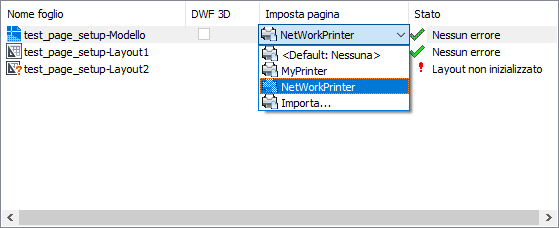
- Dopo aver definito tutti i fogli e le impostazioni, fare clic su Pubblica.
Quindi, la prossima volta che si è in procinto di stampare un disegno, fare clic sul pulsante Aggiungi prima della stampa e salvare l'impostazione di pagina per il futuro. In questo modo, si può risparmiare tempo quando si passa dai plotter ai dispositivi di output e all'output PDF e viceversa. Per importare le impostazioni di pagina, è possibile sfruttare il lavoro precedente ed evitare di commettere errori.